如何使用FTP命令.txt
温馨提示:这篇文章已超过507天没有更新,请注意相关的内容是否还可用!
ftp 命令是文件传输协议的标准用户界面。为了使用ftp传输文件,用户必须知道远程计算机上的合法用户名和密码。此用户名/密码组合用于验证 ftp 会话并确定用户对正在传输的文件具有哪些访问权限。Ftp命令的作用是在本地机和远程机之间传输文件。如果指定了主机名,ftp将尝试连接到远程机器的ftp服务程序; 如果未指定主机名,ftp 将给出提示并等待用户输入命令: ftp ftp is now in 在 ftp 提示符下输入 open 命令,后跟主机名或 IP 地址,尝试连接到指定主机。一旦用户使用ftp成功登录远程站点,就会得到“ftp”提示符。下面简单介绍一下常用的ftp命令。如果用户处于 ftp 会话中并且需要 shell 执行某些操作,则这非常有用。
ftp 命令是文件传输协议的标准用户界面。 ftp 是一种在 TCP/IP 网络上的计算机之间传输文件的简单而有效的方法。 它允许用户传输 ASCII 文件和二进制文件。 在 ftp 会话期间,用户可以使用 ftp 客户端程序连接到另一台计算机。 从此时起,用户可以上下移动目录、列出目录内容、将文件从远程机器复制到本地机器以及将文件从本地机器传输到远程系统。 需要注意的是,如果用户没有该文件的访问权限,则无法从远程系统获取该文件或将文件传输到远程系统。 为了使用ftp传输文件,用户必须知道远程计算机上的合法用户名和密码。 此用户名/密码组合用于验证 ftp 会话并确定用户对正在传输的文件具有哪些访问权限。 此外,用户显然需要知道进行 ftp 会话的计算机的名称或 IP 地址。 Ftp命令的作用是在本地机和远程机之间传输文件。 该命令的一般格式如下: ftp 主机名/IP 其中“主机名/IP”是要连接的远程计算机的主机名或IP 地址。 在命令行中,主机名是一个选项。 如果指定了主机名,ftp将尝试连接到远程机器的ftp服务程序; 如果未指定主机名,ftp 将给出提示并等待用户输入命令: ftp ftp is now in 在 ftp 提示符下输入 open 命令,后跟主机名或 IP 地址,尝试连接到指定主机。
无论使用哪种方法,如果连接成功,都需要登录远程机器。 如果用户在远程机器上有帐户,则可以通过ftp使用该帐户,并且需要提供密码。 用户帐户在远程机器上的读写权限决定了用户可以在远程机器上下载哪些文件以及上传的文件所在的目录。 如果您没有远程计算机的专用登录帐户,许多 ftp 站点都有可以使用的特殊帐户。 此帐户的登录名是匿名的(也称为匿名 ftp)。 使用此帐户时,您需要输入您的电子邮件地址作为密码。 如果远程系统提供匿名 ftp 服务,则用户可以使用该服务登录到一个特殊的、公开可用的目录。 一般会专门提供两个目录:pub目录和incoming目录。 pub目录包含网站上所有供公众使用的文件,incoming目录则存储上传到网站的文件。 一旦用户使用ftp成功登录远程站点,就会得到“ftp”提示符。 现在您可以自由地使用ftp提供的命令了。 您可以使用 help 命令来获取可用命令的列表。 您还可以在help命令后指定具体的命令名,以获取该命令的描述信息。 最常用的命令有: ls 列出远程计算机的当前目录 cd 更改远程计算机上的工作目录 lcd 更改本地计算机上的工作目录 ascii 将文件传输模式设置为 ASCII 模式 binary 将文件传输模式设置为二进制模式 close 终止当前 ftp 会话 Hash 在数据缓冲区中的每次数据传输后显示一个 # 符号。 get (mget) 将指定的文件从远程机器传输到本地机器 put (mput) 将指定的文件从本地机器传输到远程机器。 打开连接到远程 ftp 站点的退出。 打开与远程计算机的连接并退出 ftp。 下面简单介绍一下常用的ftp命令。
启动 ftp 会话 open 命令用于打开与远程主机的会话。 该命令的一般格式为: open hostname/IP 如果您想在 ftp 会话期间连接到多个站点,通常只需使用不带参数的 ftp 命令即可。 如果您只想在会话期间连接到一台计算机,请在命令行上指定远程主机名或 IP 地址作为 ftp 命令的参数。 终止 ftp 会话 close、disconnect、quit 和 bye 命令用于终止与远程计算机的会话。 close 和 disronnect 命令关闭与远程计算机的连接,但将用户保留在本地计算机上的 ftp 程序中。 quit 和 bye 命令都会关闭用户与远程计算机的连接,然后退出用户计算机上的 ftp 程序。 更改目录 “cd [directory]”命令用于在 ftp 会话期间更改远程计算机上的目录。 lcd 命令更改本地目录,以便用户可以指定在何处查找或放置本地文件。 远程目录列表 ls 命令列出远程目录的内容,就像在交互式 shell 中使用 ls 命令一样。 ls 命令的一般格式为 ls [目录] [本地文件] 如果指定目录作为参数,则 ls 列出该目录的内容。 如果给出了本地文件名,则目录列表将放入您在本地计算机上指定的文件中。 从远程系统获取文件 get 和 mget 命令用于从远程计算机获取文件。 get命令的一般格式为:获取文件名。 您还可以指定本地文件名。 该文件名是要获取的文件在本地机器上创建时的文件名。
如果不指定本地文件名,则使用远程文件的原始名称。 mget命令一次获取多个远程文件。 mget命令的一般格式为: mget文件名列表使用空格分隔或通配符文件名列表来指定要获取的文件,并且对于每个文件都询问用户是否确认是否传输。 将文件发送到远程系统 put 和 mput 命令用于将文件发送到远程计算机。 Put命令的一般格式为:put文件名。 mput 命令一次发送多个本地文件。 mput命令的一般格式为:mput文件名列表。 使用空格分隔或通配符文件名列表来指定要发送的文件。 对于每个文件,都会要求用户确认是否发送。 更改文件传输模式 ftp 默认以 ASCII 模式传输文件,用户也可以指定其他模式。 ascii和brinary命令的作用是设置传输模式。 以 ASCII 模式传输文件对于纯文本来说非常有用,但为了避免损坏二进制文件,用户可以以二进制模式传输文件。 检查传输状态 传输大文件时,您可能会发现让 ftp 提供有关传输状态的反馈很有用。 hash 命令使 ftp 在每次传输数据缓冲区中的数据后在屏幕上打印 # 字符。 该命令在发送和接收文件时都可以使用。 ftp 中的本地命令 当您使用 ftp 时,字符“!” 用于将命令传递到本地计算机上的命令 shell。
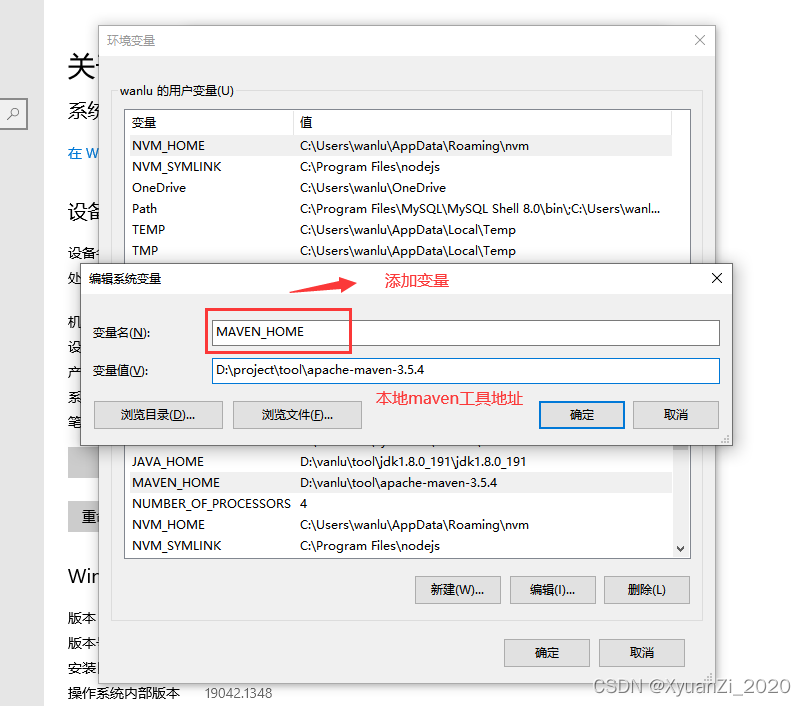
如果用户处于 ftp 会话中并且需要 shell 执行某些操作,则这非常有用。 例如,用户想要创建一个目录来保存接收到的文件。 如果输入!mkdirnew_dir,Linux将在用户当前本地目录中创建一个名为new_dir的目录。 从远程机器 grunthos 下载二进制数据文件的典型对话过程如下: ftpgrunthosConnectedgrunthos220grunthosftpserverName (grunthos:pc):anonymous33lGuestloginok,sendyourcompletee-mailaddresspassword.Password:230Guest1oginok,accessrestrictionsapply.RemotesystemtypeUNIX.ftpcdpub250CWDcommandsuccessful .ftpl s200PORTcommandsuccessful.l50openingASCIImodedataconnection/bin/1s.totalll4rog1rog2226Transfercomp1etebinary200typesethashHashmarkprinting (1024bytes/hashmark).ftpgetrog1 200 PORT 命令成功1。 150 开启BINARY 模式数据连接rogl (l4684 字节)。 226传输完成。 0.0473 秒(3e 02Kbytes/秒)接收到 14684 字节 ftp quit22l 再见。 .“开始”-“运行”-输入“FTP” 2.open /*这一步可以和第一步结合起来,在“运行”中直接输入“ftp”。
如果你的FTP服务器不使用默认的21端口,如果端口是2121,那么这一步的命令应该在后面的空格中添加2121,即“open 2121”*/ 3. username /* 提示你输入用户名*/ 4. user1234 /* 提示输入密码。 密码不会被回显。 输入密码后按 Enter 键即可。 如果您输入错误的密码,系统不会提示您重新输入。 这时候你要输入“user”命令,就会出现第三步。 您可以重新输入您的用户名和密码。 */ 5.dir /*登录成功后,可以使用dir view命令查看FTP服务器中的文件和目录,使用ls命令只能查看文件。 */ 6.mkdir qint /*在FTP服务器根目录下创建qint目录。 */ 7.cd qint /*进入目录qint,使用“cd你的目录名”进入当前目录的下一级目录,与DOS相同。 */ 8.bin /*采用二进制传输。 如果要上传和下载,这一步非常重要。 如果不先执行该命令,上传和下载会非常慢。 */ 9.lcd d:\qint /* 找到本地默认文件夹,该文件夹是我预先在D:盘创建的。 10.!dir/*查看本地文件夹下的文件和目录*/ 11.put i001.jpg /*将当前目录(d:\qint)下的文件i001.jpg上传到FTP服务器默认目录。
您可以使用“mput *.*”将所有文件上传到FTP服务器。 */ 12.get d123.jpg /*下载FTP服务器默认目录下的d123.jpg文件到当前目录(d:\qint)。 可以使用“mget *.*”下载所有文件到d:\qint*/ 13.delete /*删除qint目录下的所有文件。 */ 14.cd 15.rmdirqint /*删除目录qint。 删除目录。 该目录下不能有任何文件或目录,否则不会被删除。 */ 16.bye /*退出FTP服务器*/ 传输和下载时,要特别注意服务器和本地计算机的当前目录,以及文件来自哪里。 查看FTP服务器当前目录的命令是pwd,可以使用cd命令来定位服务器目录。 您可以使用 lcd 命令来定位本地计算机上的目录。 上述示例适用于使用 FTP 命令行进行上传和下载的最常用命令。 您还可以使用命令“?” 查看更多命令。
HSRP原理和命令
继续上一篇文章中ACL的各种高级用法,本文讲一下网关热冗余协议--------HSRP
作为思科专有的网关冗余技术,至今仍广泛应用于思科设备中。
高速铁路概念
热备份路由器协议 (HSRP) 的设计目标是支持 IP 流量的故障转移,在某些情况下不会造成混乱,允许主机使用单个路由器,即使实际的第一跳路由器发生故障也能维持路由器间通信。 连接性。 实现HSRP的条件是系统中存在多台路由器,它们组成一个“热备份组”,这个组就形成一个虚拟路由器。 简单地说,当源主机无法动态知道第一跳路由器的IP地址时,HSRP协议可以保护第一跳路由器免受故障的影响。
工作准则
将多台网关设备的网关接口加入同一个HSRP组,并设置一定的优先级,使其中一台网关设备处于Active状态,另一台网关设备处于Standby状态。 Active用于响应终端设备的网关ARP请求。 备用网关充当备份网关。 Active 和 Standby 之间使用 Hello 消息来维持关系。 当Standby收不到Active的HSRP报文时,Standby会认为Active已经Down。 此时Standby就会变成Active来转发终端设备的流量。 Active和Standby使用虚拟IP和虚拟MAC来请求终端的网关。
虚拟IP:手动配置虚拟IP。 用于设备端点的网关地址。 注意:您不能使用真实设备的 IP 地址。 虚拟IP是通过学习获得的,但必须在一台设备上手动配置,其他设备才能自动学习到。
虚拟MAC:HSRP自动生成MAC地址。 00-00-0c-07-ac-XX。 其中 XX 代表 HSRP 组号。
版本
HSRPv1:IPv4,组值范围:0-255。 发送方式:组播224.0.0.2
HSRPv2:IPv4/IPv6,组值范围:0-4095。 发送方式:组播224.0.0.102
基于组的负载均衡
在一个接口内。 可以同时建立多个HSRP组,通过干预Active选举,可以将不同组的Active设备放置在两个网络设备上。 实施基于组的负载平衡。 优点:从某种意义上来说,它是负载均衡的实验。 缺点:比较僵硬。 负载平衡只能在组的基础上进行。 如果某个群体的流量特别大,那么某个群体的流量就特别小。 不可能实现真正意义上的负载均衡。 基于流量的负载平衡。
设备角色和选举规则
Active:一组中只有一个Active用于转发数据流量。
备用:一组中只有一个备用。 它用于监视活动。 当 Active 失败时,它会变为 Active。
Other:在一个组内,Active 和 Standbuy 都不会成为 Other,用于监控 HSRP 流量。 当待机变为活动时。 备用将从其他人中选出。
选举规则:
1. 选举是基于某个组的参数,而不是路由器或接口。 也就是说,路由器的同一个接口可以成为一个组的Active,也可以成为一个组的Active。 另一组待命。
2.通过优先级+IP地址。 越大越好。
3. 优先级:取值范围0-255。 默认值为 100。可以通过以下命令修改:
R2(config-if)#standby 1优先级0-255
4.当优先级相同时,使用IP地址进行选举
5. 忽略优先级,在学习到虚拟IP 的协商中,该设备将变为Standby。
R2(config-if)#备用100ip
6. 在成为活跃者之前。 该设备将首先变为待机状态
状态

初始状态:Shutdown后,界面将进入该状态。 接口打开后,会发送Hello消息。
学习:学习状态。 这不是必要的状态。 只有没有配置虚拟IP的设备才会进入该状态。 在此状态下,未配置虚拟IP的设备将学习已配置虚拟IP的设备上的虚拟IP。
Listen:进入该状态的设备将监听并接收其他路由器发送的Hello消息。 无法当选为主用或备用的设备将在此状态下侦听 HSRP Hello 数据包。
Speak:处于该状态的设备将参与路由器的Active和Standby选举。
待机:优先级第二好的设备将进入此状态。 在一个组中,最多只有一个设备会变为待机状态。
Active:优先级最高的设备会变成该状态,用于响应终端的网关ARP请求。 一组中最多只有一台设备会变为活动状态。
一段时间
您好:大约3.3秒。
保持时间:约9.9秒。
可以通过命令修改,以加快收敛速度。
R1(config-if)#standby 4timers 1 2 //修改组4的Hello时间为1秒,Holdtime为2秒。
R1(config-if)#standby 4timers msec 15 msec 50 //修改毫秒级别的时间。 谨慎使用!
抢占
HSRP收敛完成后,当组中出现优先级更好的设备或者直接修改其他设备的优先级时,该设备不会直接变为Active。 除非设备开启抢占功能,注意:抢占为主动抢占。 建议如果要使用抢占功能,组内所有设备都应启用抢占。 启用抢占也是为了配合其他特性。 默认情况下。 Active 无法被抢占,但 Standby 可以。
建议:
HSRP的主用设备优选为STP的根桥。 (有效防止链路次优问题)
设备切换
下行链路:
当下行链路Down时,Standby无法接收Active Hello消息,转为Active设备。 成为Active设备后,会主动发送免费ARP。 其主要作用是刷新下游交换机的MAC地址表。 如果下行链路恢复,可以通过抢占功能将链路恢复到原来的状态。
上行下行:
由于上行链路已关闭,Standby 仍会收到 Active Hello 消息。 因此,Standby 并不知道Active 设备上的链路已Down。 此时,Standby 设备不会变为 Active。 如果需要转发,Active设备会通过路由找到它。 到某个目的地的路由也可以通过Standby设备传递。 此时会生成一条次优路径,并开启ICMP重定向机制。 下次设备前往该目的地时,将直接查找备用设备。 如果活动链接恢复,则不会回到原来的链接。
链接次优路径解决方案
通过跟踪接口/对象。 降低Active设备优先级的功能。 减少的数量需要减少到小于Standby的优先级,这样Standby才能变成Active状态。 注意:需要与抢占功能配合使用。 。
R1(config-if)#standby 10 track f0/0 XX //如果F0/0接口状态为DOWN,则跟踪F0/0接口。 只需将相应组的优先级降低XX即可。 直接按 Enter 键,默认将值减少 10。
'跟踪对象:
R1(config)#track 1 interface f0/0 line-protocol //创建1号跟踪对象,检测f0/0的链路状态
R1(config-if)#standby 10 track 1 decrement 10 //呼叫 HSRP。
R1(config-if)#standby 4 preempt //开启HSRP抢占功能。
配置命令
R1(config-if)#standby 10 ip 192.168.100 //设置虚拟网关。 您不需要添加 IP 地址。 默认情况下会自动学习地址。 两台路由器都必须键入该地址,但至少一方必须先被分配一个 IP 地址,另一方才能学习。
R1#showstandby //查看待机状态
R1#traceroute 3.3.3.3 //查看ping路径
实例配置

分析:
首先配置IP地址和路由协议,保证全网通信。
R4模拟的PC网关为192.168.1.254
R5模拟的PC网关为192.168.1.253
需求一:配置HSRP技术
为了使R4到达3.3.3.3,且路径为R2-R3-3.3.3.3,R2需要处于活动状态。 R1需要处于standby状态,R2的standby优先级需要修改为101并被抢占。 (由于这里R2的IP地址较大,所以默认选择active,不需要修改。)
R1(配置)#int f0/0
R1(config-if)备用10 ip 192.168.1.254
R2(配置)#int f0/0
R2(config-if)备用10 ip 192.168.1.254
R2(config-if)#standby 10抢占

R2(config-if)#standby 10 优先级 101
配置完成后,查看状态和访问状态。

可以明显看出此时R2已经处于Active状态,R4ping3.3.3.3正在往R2的方向走。
要求2:
配置HSRP技术。 为了让R5走到3.3.3.3,路径为R1-R3-3.3.3.3,需要R1处于Active状态,并且R1的备用优先级需要修改为101并被抢占。 为了不与第一个问题冲突,这里再设置一个虚拟网关。
R1(配置)#int f0/0
R1(config-if)备用20 ip 192.168.1.253
R2(配置)#int f0/0
R2(config-if)备用20 ip 192.168.1.253
R1(config-if)#standby 20抢占
R1(config-if)#standby 20 优先级 101
配置完成后,查看状态和访问状态。


可以明显看出此时R1已经处于Active状态,R4ping3.3.3.3正在往R2的方向走。
要求3:
当R1上行F0/1端口DOWN时,R5仍能ping通3.3.3.3。 原因是R1上有到R2的路由。 然而,当R5去往R1时,它发现无法直接到达R3,所以它会去往R2。 前往R3。 这里需要配置备用端口跟踪,以便当R1上行链路出现故障时,R5可以直接经过R2到达R3,而不需要经过R1。
R1(config-if)#standby 20 track f0/1 //默认优先级减10
down掉R1的F0/1接口,查看配置访问状态

可以看到,此时R2的group10和group20已经活跃起来,R5也直接去R2,而不是先去R1再去R2。
恢复界面并查看情况

将端口恢复为开放状态,但要注意这里的IP重定向问题。 端口重启后不要立即ping。 稍等片刻,路由收敛完成。
要求4:
当R2上行F0/1端口DOWN时,R4仍能ping通3.3.3.3。 原因是R2 上有到R1 的路由。 然而,当R4去R2时,它发现不能直接到达R3,所以它会去R1。 到R3。 这里需要配置备用端口跟踪,以便当R2上行链路出现故障时,R3可以直接经过R1到达R3,而不需要经过R2。
R2(config-if)#standby 10轨f0/1
关闭接口

开放接口

成功实现了。
结尾
至此,Cisco的私有协议HSRP已经介绍完毕。 可以说我们看懂了这个协议,也能看懂其他的VRRP和GLBP了。 下期我们简单讲一下这两款网关的热备冗余和负载情况。 谢谢观看!








